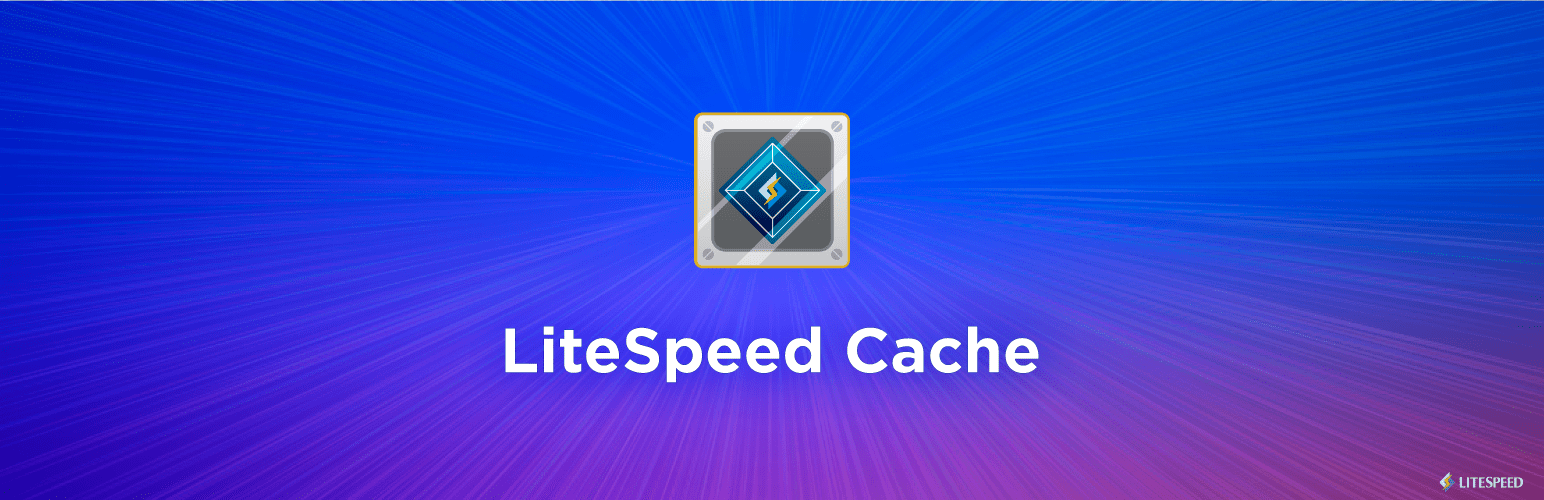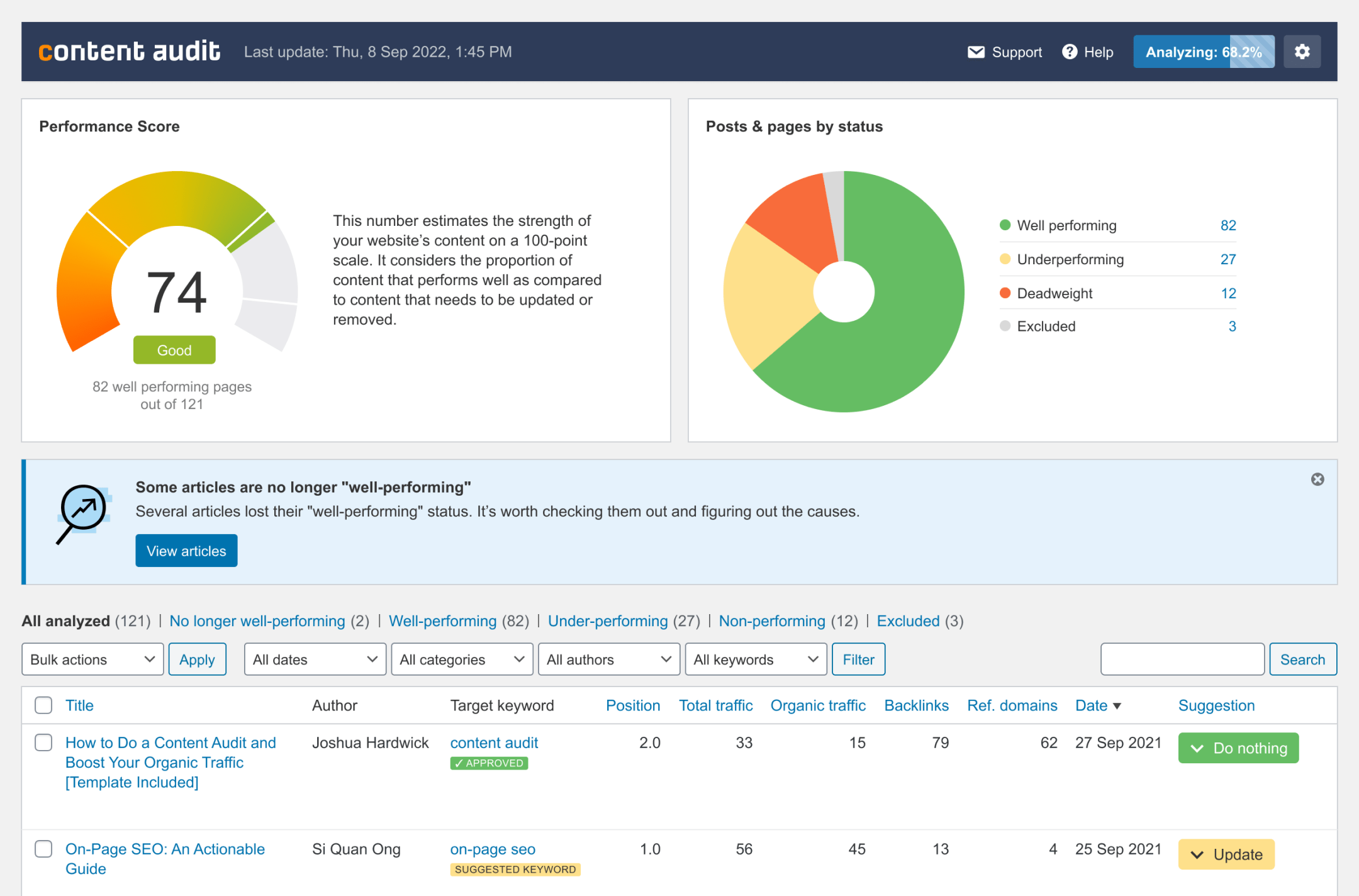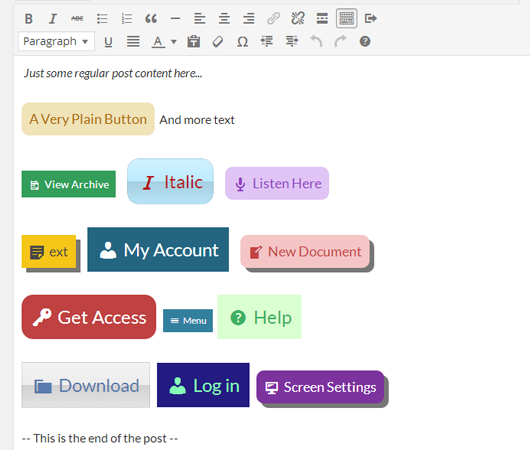Узнайте, как добавить плагин в WordPress: пошаговое руководство для новичков и фрилансеров
 Смотреть видео
Смотреть видео по теме
Пошаговое руководство: Как добавить плагин в WordPress без головной боли
Работа с WordPress может быть увлекательной, но нередко сталкиваешься с вопросами, как добавить плагин в WordPress. На первый взгляд это может показаться сложным, но на самом деле, всё довольно просто. Делюсь своим опытом и полезными советами!
Шаг 1: Выбор нужного плагина
Первое, что нужно сделать — это понять, какой плагин вам нужен. Я часто использую WordPress Plugin Directory, где можно найти плагины по категориям и оценкам. Не забывайте читать отзывы и проверять количество активных установок. Это поможет избежать разочарований!
Шаг 2: Установка плагина
Теперь, когда вы выбрали плагин, пора его установить. Вот два основных способа:
- Установка через админку:
- Зайдите в «Плагины» — «Добавить новый».
- Введите название плагина в строку поиска.
- Нажмите «Установить», а затем «Активировать».
- Установка вручную:
- Скачайте плагин в формате .zip с сайта разработчика.
- Перейдите в «Плагины» — «Добавить новый» и выберите «Загрузить плагин».
- Выберите файл .zip и нажмите «Установить сейчас».
- Активируйте плагин после установки.
Шаг 3: Настройка плагина
После активации плагина часто требуется его настройка. Зайдите в раздел настроек плагина, который обычно появляется в меню админки. Не бойтесь экспериментировать, но обязательно читайте документацию, если что-то непонятно.
"Ошибки — это мой лучший учитель. Я всегда стараюсь извлечь урок из каждой неудачи." — мой личный девиз.
Шаг 4: Проверка работоспособности
После настройки обязательно проверьте, как работает плагин на вашем сайте. Перейдите на фронтенд и посмотрите, всё ли функционирует как задумано. Я однажды установил плагин, который конфликтовал с темой сайта, и это привело к ошибкам отображения. Будьте осторожны!
Шаг 5: Обновления и поддержка
Не забывайте регулярно обновлять плагины, чтобы избежать уязвимостей. Я рекомендую проверять обновления хотя бы раз в месяц. Если возникли проблемы, ищите поддержку на форумах или у разработчика плагина.
Заключение
Теперь вы знаете, как добавить плагин в WordPress и сделать это без головной боли. Главное — это следовать простым шагам и не бояться экспериментировать. Удачи в ваших начинаниях!
Смотрите другие категории
5 простых способов установить плагин в WordPress и улучшить функционал сайта
Когда я только начинал работать с WordPress, установка плагинов казалась мне чем-то сложным. Но с опытом я понял, что это довольно просто и может значительно улучшить мой сайт. Вот пять способов, которые я использую для установки плагинов, и которые могут помочь вам также.
1. Установка через админку WordPress
Это самый простой способ. Просто зайдите в админку вашего сайта и выполните следующие шаги:
- Перейдите в раздел Плагины.
- Нажмите на Добавить новый.
- Используйте строку поиска, чтобы найти нужный плагин.
- Нажмите Установить и затем Активировать.
“Чем проще, тем лучше. Не усложняйте себе жизнь!”
2. Установка плагина через ZIP-файл
Иногда вы можете скачать плагин в виде ZIP-файла. В этом случае выполните следующие шаги:
- Перейдите в раздел Плагины.
- Нажмите Добавить новый, затем выберите Загрузить плагин.
- Выберите скачанный ZIP-файл и нажмите Установить сейчас.
- После установки активируйте плагин.
3. Использование FTP для установки плагина
Если вы хотите больше контроля или у вас есть проблемы с админкой, можно использовать FTP-клиент:
- Скачайте плагин в виде ZIP-файла и распакуйте его.
- Подключитесь к серверу через FTP.
- Перейдите в папку
/wp-content/plugins/. - Загрузите распакованную папку плагина сюда.
- Вернитесь в админку и активируйте плагин.
4. Автоматическое обновление плагинов
После установки плагина важно следить за его обновлениями. Я рекомендую включить автоматическое обновление, чтобы не беспокоиться о безопасности.
5. Установка плагинов из репозитория WordPress
Вы можете легко находить и устанавливать плагины, которые прошли проверку в репозитории WordPress. Это безопасный способ улучшить функционал сайта.
Заключение
Теперь вы знаете, как добавить плагин в WordPress несколькими способами. Не бойтесь экспериментировать с плагинами, но и не забывайте об их актуальности и безопасности. Успехов вам в развитии вашего сайта!
Важные советы для новичков: как правильно выбрать и добавить плагин в WordPress
Когда я только начинал работать с WordPress, выбор плагинов казался мне настоящим испытанием. В море доступных решений легко потеряться. Давайте рассмотрим несколько важных советов, которые помогут вам не только выбрать плагин, но и правильно его установить.
1. Определите свои нужды
Прежде чем начать поиск плагина, задайте себе вопрос: что именно мне нужно? Например, если вы хотите улучшить SEO вашего сайта, вам подойдет плагин для оптимизации. Если вы хотите добавить форму обратной связи – ищите соответствующий плагин.
"Лучше один раз потратить время на анализ, чем потом менять плагины и терять данные." – мой личный опыт.
2. Исследуйте и выбирайте с умом
Не все плагины созданы равными. Вот несколько вещей, на которые стоит обратить внимание:
- Рейтинг и отзывы: Читайте отзывы других пользователей. Высокий рейтинг и положительные отзывы – хороший знак.
- Обновления: Проверьте, когда плагин последний раз обновлялся. Если он давно не обновлялся, это может быть признаком того, что разработчик не поддерживает его.
- Совместимость: Убедитесь, что плагин совместим с вашей версией WordPress.
3. Установка плагина
Теперь, когда вы выбрали плагин, давайте разберемся, как добавить плагин в WordPress. Это довольно просто:
1. Зайдите в админ-панель WordPress.
2. Перейдите в раздел «Плагины».
3. Нажмите «Добавить новый».
4. Введите название плагина в поиске.
5. Нажмите «Установить», а затем «Активировать».
4. Настройка плагина
После активации плагина не забудьте настроить его параметры. Часто плагины имеют свои меню в админ-панели, где вы можете изменять настройки по своему усмотрению. Не бойтесь экспериментировать, но делайте резервные копии перед значительными изменениями!
5. Мониторинг и удаление
Следите за работой плагинов. Если вы заметили, что сайт стал медленно загружаться или возникают конфликты, возможно, стоит отключить некоторые плагины. Важно помнить, что излишнее количество плагинов может негативно сказаться на производительности сайта.
"Не бойтесь удалять ненужные плагины – ваш сайт скажет вам спасибо!" – мой опыт.
Заключение
Выбор и установка плагинов в WordPress могут быть простыми, если знать, на что обращать внимание. Следуйте этим советам, и вы значительно упростите себе жизнь. Удачи в ваших начинаниях!
Избегаем распространенных ошибок: как успешно интегрировать плагин в WordPress сайт
Когда я только начинал работать с WordPress, одна из самых больших проблем, с которыми я столкнулся, была интеграция плагинов. Многие новички, включая меня, часто совершают одни и те же ошибки. Давайте разберем, как избежать распространенных pitfalls при добавлении плагинов на ваш сайт.
1. Выбор ненадежных плагинов
Первое, что я усвоил — не все плагины созданы равными. Некоторые из них могут быть устаревшими или плохо написанными, что может негативно сказаться на производительности сайта.
“Лучше потратить время на поиск качественного плагина, чем потом мучиться с его последствиями.”
- Проверяйте рейтинг и отзывы.
- Смотрите на частоту обновлений.
- Изучайте документацию разработчика.
2. Не тестировать плагин перед установкой
Забудьте о поспешных решениях. Я помню, как один раз установил плагин, не протестировав его на локальной копии сайта. В результате сайт перестал работать. Теперь я всегда тестирую плагины на тестовом окружении.
3. Установка слишком большого количества плагинов
Пытаться добавить все возможные функции с помощью плагинов — плохая идея. Это может замедлить ваш сайт и создать конфликты между плагинами.
“Иногда меньше — значит больше. Сосредоточьтесь на качестве, а не на количестве.”
4. Не обновлять плагины
Регулярные обновления плагинов — это необходимость. Я однажды пропустил обновление, и уязвимость в плагине привела к взлому моего сайта. Теперь у меня есть напоминания о регулярных обновлениях.
5. Игнорирование совместимости
Перед установкой плагина нужно убедиться в его совместимости с вашей версией WordPress. Я столкнулся с проблемами, когда старый плагин не работал с новой версией платформы.
Как добавить плагин в WordPress
Теперь, когда вы знаете, как избежать ошибок, вот несколько шагов, как добавить плагин в WordPress:
1. Перейдите в админку WordPress.
2. Выберите "Плагины" > "Добавить новый".
3. Найдите нужный плагин.
4. Нажмите "Установить" и затем "Активировать".Заключение
Интеграция плагинов в WordPress — это не просто задача, это искусство. Избегая распространенных ошибок и следуя простым рекомендациям, вы сможете улучшить свой сайт, не столкнувшись с неприятностями.
Частые вопросы
Как добавить плагин в WordPress?
Чтобы добавить плагин в WordPress, зайдите в админку, выберите "Плагины", затем "Добавить новый" и найдите нужный плагин.Что такое плагин в WordPress?
Плагин в WordPress — это расширение, позволяющее добавлять новые функции и возможности на сайт.Как установить плагин через zip-файл?
Для установки плагина через zip-файл выберите "Загрузить плагин" в разделе "Плагины" и выберите файл с плагином.Могу ли я добавить плагин вручную?
Да, вы можете добавить плагин вручную, загрузив его в папку wp-content/plugins на сервере.Как узнать, какие плагины установлены?
Чтобы узнать, какие плагины установлены, перейдите в раздел "Плагины" в админке WordPress.Как удалить плагин из WordPress?
Чтобы удалить плагин, перейдите в раздел "Плагины", найдите нужный и нажмите "Удалить".

 канал по WordPress
канал по WordPress
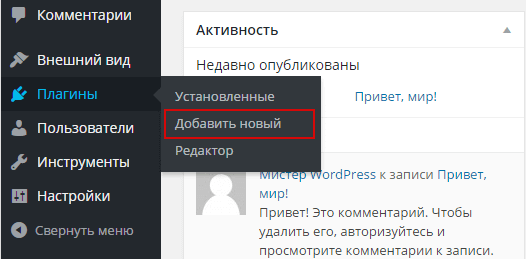
 Вопросы и ответы
Вопросы и ответы
 Видео по теме
Видео по теме



 Узнайте, как легко интегрировать Тильду с вашим...
Узнайте, как легко интегрировать Тильду с вашим...